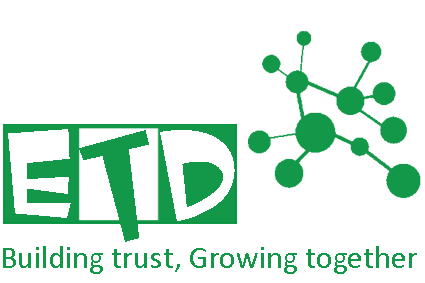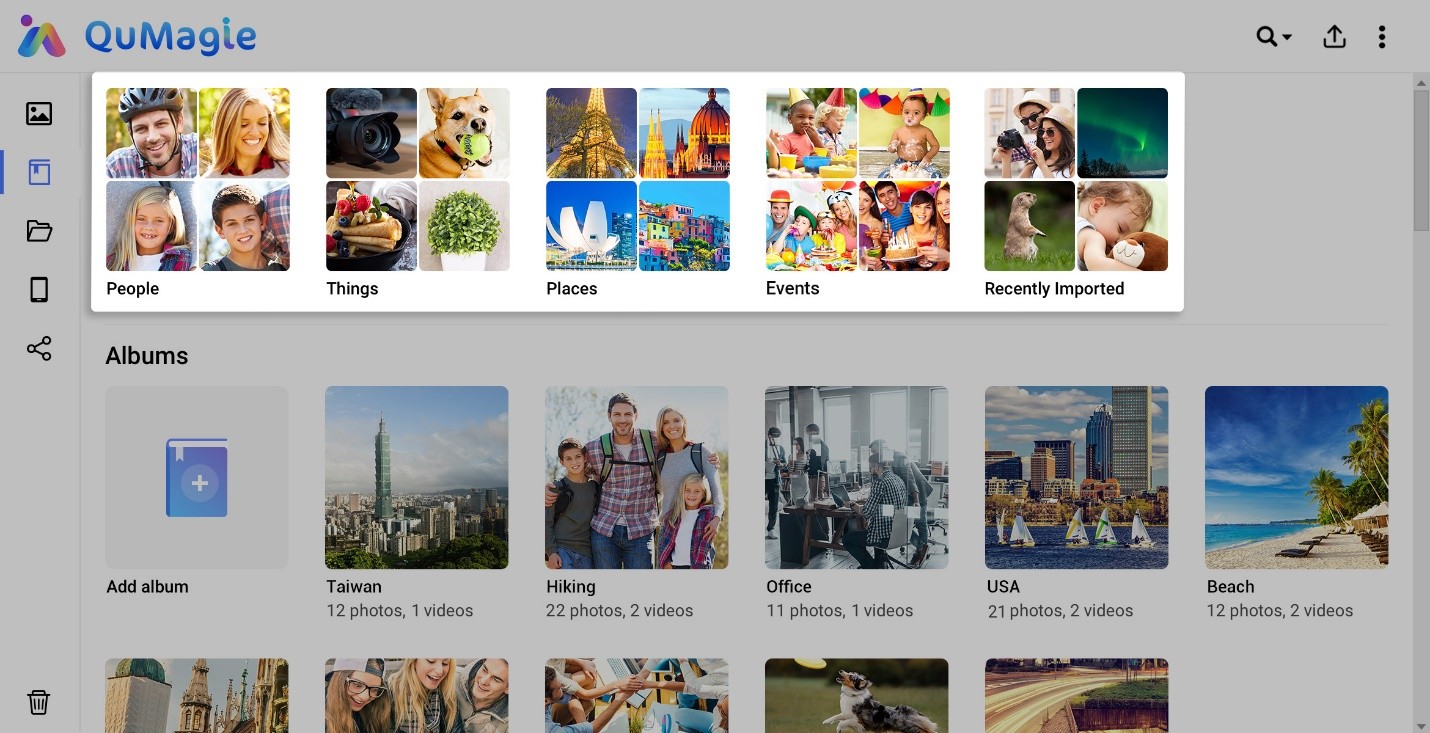1. Ransomware là gì?
- Ransomware là một dạng phần mềm độc hại (malware), nó xâm nhập vào máy tính của nạn nhân, thao túng dữ liệu và yêu cầu họ trả tiền chuộc để lấy lại quyền truy cập vào các file của chính mình, nếu không thì sẽ bị mất vĩnh viễn dữ liệu. Nên Ransomware còn được biết với tên gọi khác là là phần mềm gián điệp, phần mềm tống tiền.
- Hầu hết Ransomware điều chiếm quyền và mã hóa toàn bộ dữ liệu như: CryptoWall, CryptoLocker, TorrentLocker, CTB Locker, TeslaCrypt…các biến thể dạng này thường đưa ra thông điệp cho nạn nhân phải trả tiền để chuộc lại dữ liệu đã bị mã hóa, thậm chí là chấp nhận thanh toán bằng Bitcoin hoặc các loại tiền mã hóa khác. Nhưng có chắc sao khi chuộc lại dữ liệu thì có gì đảm bảo là dữ liệu của bạn đã trở nên an toàn 100%?

2. Tại sao ransomware nguy hiểm?
- Nếu so về mức độ nguy hiểm, không phải virus mà chính là ransomware mới là mối đe dọa nghiêm trọng dữ liệu của người dùng. Việc giải mã các dữ liệu bị mã hóa là vấn đề nan giải và tiền kỹ thuật số, tiền mã hóa được sử dụng cho việc trả tiền chuộc việc khiến việc truy tìm thủ phạm trở nên khó khăn hơn.
- Ransomware thường được lây lan thông qua các email lừa đảo và chủ yếu được ẩn trong các file đính kèm email như .zip, .pdf, .doc, .exe, .js, và các định dạng khác. Chúng rất khó để xác định, và có khả năng tự lan rộng.
- Phần mềm Antivirus truyền thống có thể không phát hiện được ransomware thế hệ mới.
- Ransomware sử dụng phương pháp mã hóa bất đối xứng hoặc các phương pháp mã hóa tiên tiến hơn có thể khó phá vỡ (nếu không nói là không thể).
- Nạn nhân bị buộc phải trả tiền (thường là bằng phương pháp không thể lần theo) để khôi phục các file của họ, hoặc phải đối mặt với việc mất chúng mãi mãi.

3. Các phương pháp để bảo vệ dữ liệu của bạn trước Ransomware:
- Ransomware là một mối đe dọa ngày càng gia tăng đối với cả doanh nghiệp và người dùng gia đình, nhắm tới máy tính và các thiết bị mạng.
- Một phương pháp đơn giản nhưng hiệu quả để giảm thiểu nguy cơ ransomware là luôn đề cao cảnh giác và tự tạo thói quen sử dụng máy tính hợp lý như: thường xuyên cập nhật phần mềm, không mở các email lạ, nghi ngờ, không đáng tin cậy, không truy cập các trang web lạ… và luôn phải đảm bảo rằng bạn luôn có các bản sao lưu dự phòng được cập nhật thường xuyên và lưu trữ ở ngoài thiết bị.

- Thiết bị lưu trữ NAS của QNAP là một trung tâm sao lưu dự phòng lý tưởng, một giải pháp đơn giản để sao lưu/ khôi phục dữ liệu toàn diện và hỗ trợ tạo Snapshot nhanh theo thời điểm để giúp các cá nhân/ tổ chức bảo vệ dữ liệu quan trọng, phục hồi các file và tránh thời gian chết cho thiết bị. Những điều này giúp cho NAS QNAP trở thành một giải pháp sao lưu đáng tin cậy để có phản ứng nhanh chóng khi sao lưu và khôi phục các file quan trọng và dữ liệu hệ thống.

4. Snapshot: Sao lưu và phục hồi nhanh chóng
- Snapshots ghi lại metadata của các file bên ngoài hệ thống file và cho phép người dùng sao lưu và khôi phục nhiều phiên bản của cùng một file, thư mục hoặc thậm chí tất cả toàn bộ ổ đĩa (volume).
- Snapshot dựa trên khối tách biệt với hệ thống file và vẫn an toàn ngay cả khi hệ thống tệp bị ảnh hưởng bởi ransomware. Nếu ransomware tấn công hoặc tình huống bất ngờ xảy ra trong hệ thống của bạn, bạn có thể nhanh chóng và dễ dàng hồi phục trở lại trạng thái trước đó mà snapshot đã ghi lại, nhanh chóng khôi phục dữ liệu hệ thống, file gốc chưa được mã hóa.
Các chức năng chính:
|
|
Snapshot dưa trên khối (block-based) QNAP hỗ trợ sao lưu gia tăng để tiết kiệm không gian lưu trữ. Do chỉ sao chép lại những thay đổi được thực hiện, điều này cũng giúp tiết kiệm thời gian để sao lưu và khôi phục dữ liệu. Ảnh chụp nhanh dựa trên khối của QNAP Bạn có thể chọn phiên bản ảnh chụp nhanh từ một thời điểm cụ thể để nhanh chóng khôi phục dữ liệu hệ thống và tệp gốc, chưa được mã hóa. |
|
|
Hồi phục với một lần click chuột Phục hồi dữ liệu thông qua snapshots chỉ mất vài phút. Vì các snapshots tách biệt khỏi hệ thống file, snapshots nhanh cho phép người dùng khôi phục các file gốc, chưa bị mã hóa ngay cả khi ổ dữ liệu bị ảnh hưởng bởi ransomware. |
|
|
Nhân bản Snapshot Sau khi tạo snapshots, bạn có thể sao chép hiệu quả chúng đến một NAS QNAP khác để tạo khả năng bảo vệ kép. |
|
|
Không gian dự trũ của Snapshot Việc ghi dữ liệu liên tục của Ransomware có thể khiến việc bảo vệ bằng snapshot không thành công do hết dung lượng lưu trữ. "Snapshot Reserve Space" độc quyền của QNAP giúp ngăn chặn điều này bằng cách dành không gian lưu trữ riêng cho snapshot. |

Ransomware phổ biến và dễ lây lan, ngay cả Antivirus cũng không đủ để bảo vệ dữ liệu của bạn. Snapshot mỗi ngày giúp tránh mất mát dữ liệu!
5. Các bước bảo vệ dữ liệu:
Bước 1: Kiểm tra xem NAS của bạn có hỗ trợ Snapshot hay không
- Snapshot cũng giống như chụp ảnh - trong vài giây, trạng thái hoàn chỉnh của hệ thống và dữ liệu của bạn sẽ được ghi lại. Mặc dù tất cả QNAP NAS đều hỗ trợ ảnh chụp nhanh, nhưng không phải tất cả các nhà sản xuất NAS nào đều bổ sung hỗ trợ Snapshot cho thiết bị của họ.

- Tất cả QNAP NAS đều có tính năng Snapshot. Hãy luôn mua một NAS có chức năng này.
Bước 2: Thường xuyên sao lưu vào NAS của bạn
- Luôn nhớ sao lưu! Bạn nên thường xuyên (hoặc tự động) sao lưu các tệp và dữ liệu từ máy tính vào NAS của mình. Người dùng Windows có thể sử dụng tiện ích NetBak Replicator miễn phí và người dùng macOS® có thể sử dụng Time Machine®. Ứng dụng NAS Hybrid Backup Sync cũng có thể được sử dụng để sao lưu và đồng bộ hóa các file và dữ liệu.

Bước 3: Tạo bản sao lưu nhiều phiên bản với NAS Snapshots
- Sau khi sao lưu, hãy sử dụng ứng dụng “Storage and Snapshot” để snapshot nhiều phiên bản (Multi-Version) cho NAS của bạn. Các file ảnh chụp nhanh thu được có dung lượng nhẹ và có thể nhanh chóng được sao lưu vào thiết bị hoặc NAS QNAP khác để tăng gấp đôi khả năng bảo vệ dữ liệu của bạn mà không yêu cầu nhiều dung lượng lưu trữ.
Lưu ý: Số lượng ảnh chụp nhanh tối đa dựa trên model NAS và bộ nhớ của thiết bị

Bước 4: Cài đặt Secure Counselor
- Security Counselor như một Cố vấn an ninh, kiểm tra và quét thiết bị để phát hiện ra các điểm yếu, lỗ hỏng, đồng thời đưa ra các khuyến nghị hữu ích để tăng cường bảo mật NAS và bảo vệ dữ liệu chống lại nhiều phương thức tấn công. Nó cũng tích hợp phần mềm quét chống virus và malware để đảm bảo bảo vệ hoàn toàn cho QNAP NAS.

Giờ đây, dữ liệu của bạn đã được bảo mật và có thể khôi phục dễ dàng!
6. Làm gì khi Ransomware tấn công
QNAP Lab đã mô phỏng một cuộc tấn công bằng ransomware và xác nhận các bước sau có thể phục hồi dữ liệu một cách hiệu quả
|
|
|
|
|
|
|
|
|
|
|
|
|
|
|
|
|
|
7. Tổng kết và đề xuất:
- Trên đây là bài viết về sự nguy hiểm của Ransomware, các phương pháp bảo vệ dữ liệu an toàn và khả năng Sao lưu / Phục hồi rất đáng tin cậy, thuyết phục của QNAP.
- Bạn hãy luôn nhớ sao lưu thường xuyên sử dụng công cụ Snapshot mà Qnap đã trang bị trên tất cả các dòng sản phẩm của mình, điều mà ít hãng sản xuất nào làm được. Đừng bao giờ mua một NAS không thể Snapshot!
- Dưới đây là một số mẫu QNAP NAS được đề xuất, cung cấp khả năng bảo vệ đáng tin cậy chống lại ransomware, giúp chúng ta an tâm ngủ ngon với dữ liệu của mình.
|
|
|
|
|
|
1 bay |
2 bay |
4 bay Tích hợp port 2.5GbE |
4 bay Tích hợp port 10GbE SFP+ |
|
AnnapurnaLabs, an Amazon company Alpine AL214 quad-core 1.7 GHz processor |
Realtek RTD1296 quad-core 1.4 GHz processor |
AnnapurnaLabs, an Amazon company Alpine AL314 quad-core 1.7 GHz processor |
AnnapurnaLabs, an Amazon company Alpine AL214 quad-core 1.7 GHz processor |
Tổng hợp, lược dịch từ site qnap.com
Để biết thêm thông tin chi tiết về giải pháp, vui lòng liên hệ với chúng tôi Hotline: 0358.22.3136 để được tư vấn tận tình.